Page 1
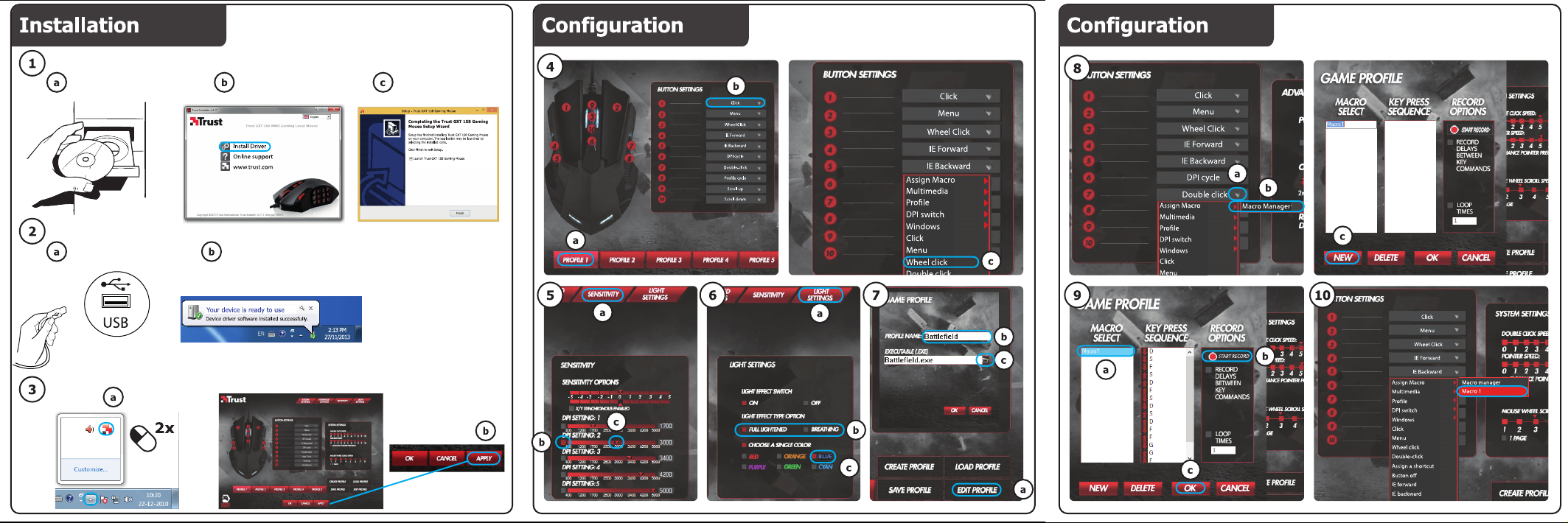
Page 2

Page 3

GXT 158 Gaming Mouse - USER’S MANUAL
53
a
b
c
d
e
f
g
h
i
- Кнопка 1 (левая кнопка мыши)
- Кнопка 3 (9, 10) (колесо прокрутки)
- Светодиод колеса прокрутки (индикатор DPI)
красный
DPI 1
желтый
DPI 2
зеленый
DPI 3
синий
DPI 4
сиреневый
DPI 5
- Кнопка 2 (правая кнопка мыши)
- Кнопка 4 (функция по умолчанию = следующая старица IE)
- Кнопка 7 (функция по умолчанию = двойной щелчок)
- Кнопка 5 (функция по умолчанию = предыдущая страница IE)
- Кнопка 8 (функция по умолчанию = цикл Profile)
- Кнопка 6 (функция по умолчанию = цикл DPI)
1.
a - Вставьте диск Trust CD-ROM в привод для CD-дисков.
- Щелкните «Run Setup.exe – Published by Trust International BV» [«Запустить файл Setup.exe –
Published by Trust International BV»].
b - Щелкните «Install driver» [«Установить драйвер»].
c - Щелкните «Finish» [«Готово»] после завершения процесса установки.
2.
a - Подключите мышь к USB-порту ПК.
b - Подождите, пока появится сообщение «Your device is ready to use» [«Устройство готово к
использованию»].
3.
a - Запустите программу настройки мыши (которая находится на панели задач).
b - Теперь можно начать настройку мыши. В ручном режиме необходимо нажать кнопку «Apply»
для обновления программного обеспечения мыши.
Назначение кнопок мыши
Установка
Мышь имеет 5 различных профилей. Вы можете мгновенно переключаться между профилями, назначив
функцию переключения профилей одной из 10 кнопок.
Page 4
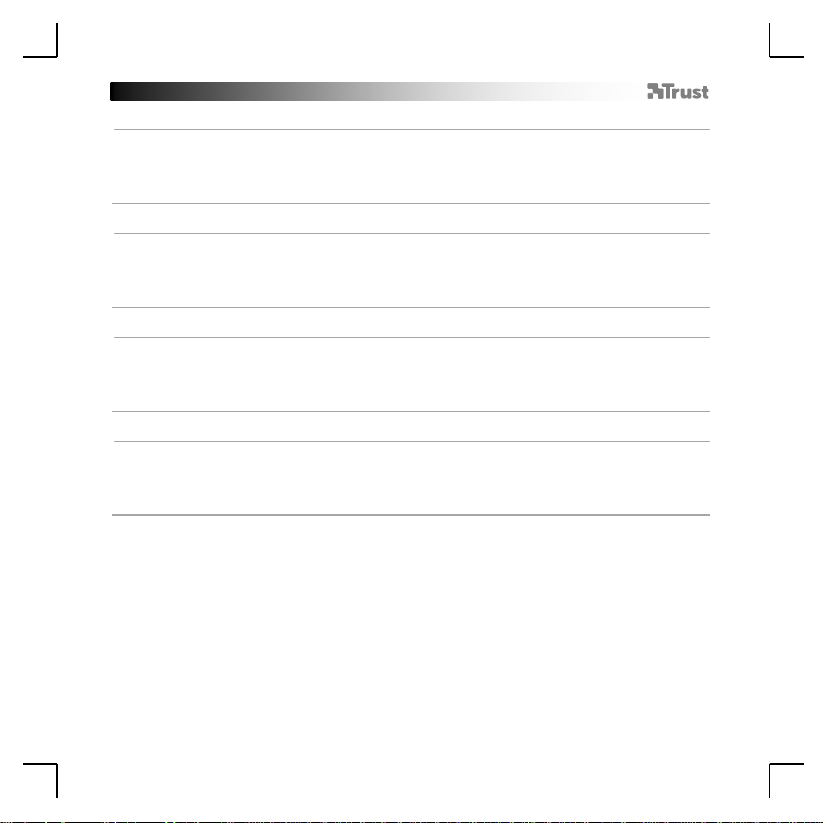
GXT 158 Gaming Mouse - USER’S MANUAL
54
4.
a
b
c
Назначение функции
- Щелкните вкладку «Profile».
- Щелкните кнопку, которую необходимо переназначить.
- Щелкните функцию, которую необходимо назначить.
- Щелкните «Apply» Программное обеспечение мыши будет обновлено.
5.
a
b
c
Изменить параметры DPI
(профили и параметры DPI связаны между собой)
- Щелкните «Sensitivity».
- Щелкните число DPI, которое необходимо изменить.
- Измените настройки DPI, перемещая ползунки.
- Щелкните «Apply» Программное обеспечение мыши будет обновлено.
6.
a
b
c
Измените параметры LED-подсветки
- Щелкните «Light settings».
- Измените эффект подсветки от полностью подсвеченного до едва освещенного.
- Выберите необходимый цвет индикатора LED.
- Щелкните «Apply» Программное обеспечение мыши будет обновлено.
7.
a
b
c
Создайте игровой профиль
- Щелкните «Edit profile».
- Задайте имя профиля.
- Выберите исполняемый файл, в который будет загружен профиль.
- Щелкните «Apply» Программное обеспечение мыши будет обновлено.
Программирование кнопок
Параметры DPI
Параметры подсветки
Игровой профиль
Page 5

GXT 158 Gaming Mouse - USER’S MANUAL
55
8.
a
b
c
(сохранение последовательности клавиш в программном обеспечении)
- Щелкните кнопку, которую необходимо переназначить.
- Наведите указатель на «Assign Macro».
- Щелкните «Macro Manager».
- Создайте новый макрос, щелкнув кнопку «New».
- Введите имя нового макроса.
9.
a
b
c
Запись макроса
- Выберите созданный макрос.
- Щелкните кнопку «Start record» для записи требуемого сочетания клавиш.
- После завершения создания макроса щелкните кнопку «Stop record».
- Закройте «Macro manager», нажав кнопку «OK».
10.
Назначение макроса
- Для того чтобы назначить макрос, выполните шаги 8 a/b, а затем выберите требуемый макрос из
списка функций.
- Щелкните «Apply» Программное обеспечение мыши будет обновлено.
11. a Выбор профиля
- Выберите один из 5 профилей, щелкнув его.
12.
a
b
Сохранение или загрузка пользовательских параметров
- Щелкните кнопку «Save Profile», чтобы сохранить настройки, или «Load File» для загрузки
настроек.
- Введите имя для настройки мыши или выберите требуемый профиль для загрузки.
- Щелкните «Save/Open».
- После этого будут сохранены/загружены настройки мыши.
13.
a
b
Восстановление настроек по умолчанию
- Перейдите к «Advanced settings».
- Щелкните кнопку «Reset» для сброса всех профилей к параметрам по умолчанию.
- Щелкните «OK», чтобы сбросить все параметры.
- Щелкните «Apply» Программное обеспечение мыши будет обновлено.
Параметры макросов
Параметры профиля
